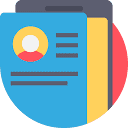Windows Server 2012 R2系统管理与网络配置指南
table {
border-collapse: collapse;
width: 100%;
margin-bottom: 1rem;
}
th, td {
border: 1px solid #ddd;
padding: 8px;
text-align: left;
}
th {
background-color: #f2f2f2;
}
tr:nth-child(even) {
background-color: #f9f9f9;
}
pre {
background-color: #f8f8f8;
padding: 15px;
border-radius: 4px;
overflow-x: auto;
}
1、使用图形用户界面(GUI)安装Windows Server 2012 R2
插入Windows Server 2012 R2安装DVD,并从安装介质重启机器。
在第一个屏幕,配置语言、时间和货币以及键盘,做出选择并点击“下一步”。
在下一个屏幕,点击“立即安装”。
根据所拥有的Windows Server 2012 R2版本(MSDN、TechNet等),可能会要求输入产品密钥。若出现此屏幕,输入产品密钥并点击“下一步”;若此屏幕未出现,直接转到步骤5。
出现“选择要安装的操作系统”屏幕,选择“Windows Server 2012 R2 Datacenter(带GUI的服务器)”选项并点击“下一步”。
下一个屏幕会询问要将Windows安装在哪里。若硬盘已经格式化为NTFS,点击该驱动器然后点击“下一步”;若硬盘未设置或未格式化,选择“新建”链接创建一个分区。创建分区后,点击“格式化”链接。格式化完成后,确保选择新分区并点击“下一步”。
接下来会出现“正在安装Windows”屏幕,此时,安装介质中的文件将被安装到系统中,安装过程中机器将重启。
机器重启完成后,会出现一个要求输入管理员密码的屏幕,输入密码(本练习中使用
P@ssword
),密码必须满足密码复杂性要求(一个大写字母、一个数字和/或一个特殊字符),点击“完成”。
接下来,登录系统,按下
Ctrl + Alt + Del
,输入管理员密码,机器将设置管理员账户的属性。
服务器管理器仪表板会自动出现,此时,Windows Server 2012 R2安装完成。
关闭服务器管理器。
2、使用服务器核心安装Windows Server 2012 R2
插入Windows Server 2012 R2安装DVD,并从安装介质重启机器。
在第一个屏幕,Windows Server 2012 R2会提示你配置语言、时间和货币以及键盘。做出选择并点击“下一步”。
在下一个屏幕,点击“立即安装”。
根据你拥有的Windows Server 2012 R2版本(MSDN、TechNet等),你可能需要输入产品密钥。如果出现此屏幕,输入产品密钥并点击“下一步”。如果此屏幕未出现,直接转到步骤5。
出现“选择要安装的操作系统”屏幕。选择“Windows Server 2012 R2 Datacenter(服务器核心安装)”选项并点击“下一步”。
出现许可条款屏幕。阅读Windows Server 2012 R2许可协议后,选中“我接受许可条款”复选框并点击“下一步”。
在“你要执行哪种类型的安装?”屏幕,选择“自定义:仅安装Windows(高级)”。
下一个屏幕会询问你要将Windows安装到何处。如果你的硬盘已经格式化为NTFS,点击该驱动器,然后点击“下一步”。如果硬盘尚未设置或格式化,选择“新建”链接并创建一个分区。创建分区后,点击“格式化”链接。格式化完成后,确保选择新分区并点击“下一步”。
接下来会出现“正在安装Windows”屏幕。此时,安装介质中的文件将被安装到系统中。安装过程中机器将重启。
机器重启完成后,会出现一个要求输入管理员密码的屏幕。输入你的密码(本练习中使用
P@ssword
)。你的密码必须符合密码复杂性要求(一个大写字母、一个数字和/或一个特殊字符)。
登录系统。按
Ctrl + Alt + Del
,然后输入管理员密码。机器将设置管理员账户的属性。
你会注意到命令提示符将自动出现。你的Windows Server 2012 R2服务器核心安装现已完成。
要注销或关闭机器,按
Ctrl + Alt + Del
,然后点击“注销”。
3、初始化磁盘驱动器的步骤是什么?
打开“管理工具”下的“计算机管理”。
选择“磁盘管理”。
安装磁盘驱动器后,右键单击“磁盘管理”并选择“重新扫描磁盘”。
会弹出一个框,提示服务器正在扫描新磁盘。如果未添加新磁盘,请转到步骤9。
服务器完成扫描后,新磁盘将显示为“未知”。
右键单击“未知”磁盘,然后选择“初始化磁盘”。
会弹出一个框,要求选择分区样式。对于本练习,请选择MBR。
单击“确定”。
关闭“计算机管理”。
现在,磁盘将作为具有未分配空间的基本磁盘联机显示。
4、将基本磁盘转换为动态磁盘的步骤是什么?
打开“管理工具”下的“计算机管理”。
选择“磁盘管理”。
右键单击要转换的基本磁盘,选择“转换为动态磁盘”。
“转换为动态磁盘”对话框出现,选择所有要转换为动态磁盘的磁盘(本练习中仅转换一个磁盘)。
点击“确定”。
“转换为动态磁盘”对话框变为“要转换的磁盘”对话框,显示将转换为动态磁盘的磁盘。
点击“转换”。
“磁盘管理”会警告,如果将磁盘转换为动态磁盘,将无法从该磁盘上的任何卷(当前启动卷除外)启动已安装的操作系统,点击“是”。
关闭“计算机管理”。转换后的磁盘在“磁盘管理”中现在将显示为“动态”。
5、请简述在计算机中创建卷集的操作步骤
打开“管理工具”下的“计算机管理”。2. 选择“磁盘管理”。
6、创建挂载点
DELETE
7、安装微软多路径I/O(MPIO)
通过点击任务栏上的“服务器管理器”图标选择“服务器管理器”。
点击“添加角色和功能”。
选择基于角色或基于功能的安装,然后点击“下一步”。
选择你的服务器,然后点击“下一步”。
在“角色”屏幕上点击“下一步”。
在“选择功能”屏幕上,选中“多路径I/O”复选框,然后点击“下一步”。
在“确认安装选择”页面,验证要安装的功能是“多路径I/O”,然后点击“安装”。
安装完成后,“安装结果”页面会显示服务器必须重新启动才能完成安装过程。
点击“关闭”。
重启系统。
8、配置iSCSI存储连接
点击左上角的 Windows 键或开始按钮 ➔ 管理工具 ➔ iSCSI 发起程序。
如果出现对话框,点击“是”启动服务。
输入目标门户的 IP 地址并点击“确定”。
目标门户的 IP 地址将显示在“目标门户”框中。
点击“确定”。
要使用现在已呈现给服务器的存储,必须在其上创建一个卷并格式化该空间。
9、在Windows Server 2012 R2上安装iSNS功能
点击任务栏上的“服务器管理器”图标打开“服务器管理器”。
点击“添加角色和功能”。
选择基于角色或基于功能的安装,然后点击“下一步”。
选择要安装的服务器,然后点击“下一步”。
在“角色”屏幕上点击“下一步”。
在“选择功能”屏幕上,选中“iSNS服务器服务”复选框,然后点击“下一步”。
在“确认”屏幕上,点击“安装”按钮。
安装完成后,点击“关闭”按钮,关闭“服务器管理器”并重启服务器。
重新登录系统,在“管理工具”中打开iSNS服务器。
10、安装和配置 DNS 服务
打开服务器管理器。
在服务器管理器仪表板上,点击“添加角色和功能”链接。
如果出现“开始之前”屏幕,点击“下一步”。
在“选择类型”页面,选择“基于角色或基于功能的安装”,然后点击“下一步”。
点击“从服务器池中选择服务器”单选按钮,并在“服务器池”部分选择服务器,点击“下一步”。
点击“服务器角色”列表中的“DNS 服务器”项。如果出现弹出窗口提示需要添加其他功能,点击“添加功能”按钮。如果系统未设置静态 TCP/IP 地址,会出现提示需要静态 TCP/IP 地址的窗口,点击“继续”按钮跳过此错误,然后点击“下一步”继续。
在“添加功能”页面,直接点击“下一步”。
在“DNS 服务器信息”屏幕上点击“下一步”。
在“确认安装”屏幕上,选中“如果需要,自动重启目标服务器”复选框,然后点击“安装”按钮。
在“安装进度”屏幕上,DNS 服务器安装完成后点击“关闭”。
关闭服务器管理器。
11、如何配置一个不与AD集成的主DNS区域以允许动态更新?
以下是配置步骤:
通过选择服务器管理器打开DNS管理单元。进入服务器管理器后,点击左侧的DNS。在服务器窗口(屏幕中央)中,右键单击你的服务器名称并选择DNS管理器。
点击DNS服务器将其展开,然后点击正向查找区域文件夹。右键单击正向查找区域文件夹并选择新建区域。
在新建区域欢迎屏幕上,点击下一步。
在区域类型屏幕上,选择主区域选项。同样,如果你的DNS服务器也是域控制器,不要选中将区域存储在Active Directory中的框。准备好后点击下一步。
在区域名称字段中输入新的区域名称,然后点击下一步。(例如使用姓氏—Panek.com)
保留默认的区域文件名,然后点击下一步。
选择不允许动态更新单选按钮,然后点击下一步。
点击完成结束向导。
右键单击刚创建的区域并选择属性命令。
12、创建一个委派的 DNS 区域
创建委派的 DNS 区域步骤如下:
通过选择“服务器管理器”打开 DNS 管理单元。进入“服务器管理器”后,点击左侧的 DNS。在“服务器”窗口(屏幕中央)中,右键单击服务器名称并选择“DNS 管理器”。
展开 DNS 服务器并找到已创建好的区域。
右键单击该区域并选择“新建委派”命令。
出现“新建委派向导”,点击“下一步”跳过初始向导页面。
在“委派的域名”页面的“委派的域”字段中输入要委派的子域名(例如,要委派
farmington.example.net
的权限,应在“委派的域”字段中输入
farmington
)。点击“下一步”完成此步骤。
当“名称服务器”页面出现时,点击“添加”按钮添加将托管新委派区域的服务器的名称和 IP 地址。输入相应服务器名称后,点击“解析”按钮将此域名的 IP 地址自动解析到 IP 地址字段。完成后点击“确定”,点击“下一步”继续向导。
点击“完成”按钮。“新建委派向导”消失,会看到刚创建的新区域出现在步骤 3 中选择的区域下方。新委派区域的文件夹图标为灰色,表示该区域的控制权已被委派。
13、手动创建 DNS 资源记录
通过选择“服务器管理器”打开 DNS 管理单元。进入“服务器管理器”后,点击左侧的“DNS”。在“服务器”窗口(屏幕中央)中,右键点击服务器名称并选择“DNS 管理器”。
展开 DNS 服务器,右键点击其区域并选择“新建主机(A 记录)”。
在“名称”字段中输入“mailtest”。在“IP 地址”字段中输入一个 TCP/IP 编号(本练习可使用任意编号,例如
192.168.1.254
)。点击“添加主机”按钮。
出现一个对话框,表明主机记录已成功创建。点击“确定”,再点击“完成”。
右键点击区域名称,选择“新建邮件交换器(MX)”。
在“主机或子域”字段中输入“mailtest”,在“邮件服务器的完全限定域名(FQDN)”字段中输入“mailtest.yourDomain.com”(或使用练习中使用的任何域名),然后点击“确定”。此时新记录已可见。
接下来创建一个别名(或 CNAME)记录指向邮件服务器(假设区域中已有“mailtest”的 A 记录)。右键点击区域,选择“新建别名(CNAME)”。
在“别名名称”字段中输入“mail”。
在“目标主机的完全限定域名(FQDN)”字段中输入“mailtest.yourDomain.com”。
点击“确定”按钮。
关闭 DNS 管理单元。
14、如何进行简单的 DNS 测试
打开 DNS 管理单元,选择服务器管理器。进入服务器管理器后,点击左侧的 DNS。在服务器窗口(屏幕中央)中,右键单击服务器名称并选择 DNS 管理器。
右键单击左上角的 DNS 服务器名称并选择属性。
切换到调试日志记录选项卡,勾选除按 IP 地址过滤数据包之外的所有调试日志记录选项,并在文件路径和名称字段中输入完整的路径和文件名。点击应用按钮。
切换到监视选项卡,勾选针对此 DNS 服务器的简单查询和向其他 DNS 服务器的递归查询。
多次点击立即测试按钮,然后点击确定。
按下键盘上的 Windows 键(Ctrl 和 Alt 键之间的左侧),然后选择计算机。导航到步骤 3 中指定的文件夹,使用写字板或记事本查看日志文件的内容。
15、安装DHCP服务
通过点击任务栏上的服务器管理器图标选择服务器管理器。
点击
添加角色和功能
。
选择
基于角色或基于功能的安装
并点击
下一步
。
选择您的服务器并点击
下一步
。
选择
DHCP
并点击
下一步
。
在功能屏幕上,点击
下一步
。
在DHCP屏幕上点击
下一步
。
在DHCP确认屏幕上,点击
安装
按钮。
安装完成后,点击
关闭
按钮。
在左侧,点击
DHCP
链接。
点击“DHCP服务器需要配置”旁边的
更多
链接。
在操作下,点击
完成DHCP配置
。
16、取消授权 DHCP 服务器的具体操作步骤是什么?
从“管理工具”中选择“DHCP”以打开 DHCP 管理单元。
右键单击要取消授权的服务器,然后选择“取消授权”命令。
在询问是否确定要完成此操作的对话框中单击“是”。
17、授权 DHCP 服务器的具体步骤是什么?
从“管理工具”中选择“DHCP”以打开 DHCP 管理单元。
右键单击要授权的服务器,然后选择“授权”命令。
等待一小段时间(30 到 45 秒)以使授权生效。
再次右键单击该服务器。验证弹出菜单中是否出现“取消授权”命令。这表明服务器现已授权。
18、如何在Windows Server 2012 R2中创建新的DHCP作用域?
在Windows Server 2012 R2中,创建新作用域由向导驱动。通常在安装DHCP时会创建一个作用域,也可能需要创建多个。
创建作用域前需知道以下信息:
作用域的IP地址范围
要排除的IP地址
要保留的IP地址
要设置的DHCP选项值(非必需)
创建作用域的步骤如下:
在DHCP管理单元中,右键单击服务器名称下的IPv4选项。
使用“操作” → “新建作用域”命令启动新作用域向导。
示例练习:创建
192.168.0.x
私有C类网络新作用域的步骤包括:
打开DHCP管理单元。
右键单击IPv4文件夹,选择“新建作用域”。
依次完成向导各页面设置,例如:
– 输入作用域名称和描述
– 设置IP地址范围
– 设置租约期限等
19、如何在DHCP中配置用户类选项?
通过选择“管理工具” ➢ “DHCP” 打开DHCP管理单元。
右键单击“IPv4”项,选择“定义用户类”。
在“DHCP用户类”对话框中,点击“添加”按钮。
在“新建类”对话框中:
– 在“显示名称”字段中输入类的描述性名称。
– 在“ID”字段中输入类ID(通常在“ID”字段的ASCII部分输入类ID)。
完成后,点击“确定”。
新类会出现在“DHCP用户类”对话框中。点击“关闭”按钮返回DHCP管理单元。
20、创建超级作用域的步骤是什么
创建超级作用域的步骤如下:
通过选择“管理工具” ➢ “DHCP” 打开 DHCP 管理单元。
按照练习 2.10 中的说明创建两个作用域:
– 一个是从
192.168.0.2
到
192.168.0.127
。
– 另一个是从
192.168.1.12
到
192.168.1.127
。
右键单击“IPv4”并选择“新建超级作用域”命令,此时会出现“新建超级作用域向导”,点击“下一步”按钮。
在“超级作用域名”页面,为超级作用域命名,然后点击“下一步”按钮。
出现“选择作用域”页面,列出当前服务器上的所有作用域,选择步骤 2 中创建的两个作用域,然后点击“下一步”按钮。
向导的摘要页面出现,点击“完成”按钮来创建超级作用域。
验证新的超级作用域是否出现在 DHCP 管理单元中。
21、创建新的多播作用域
通过选择“管理工具” ➢ “DHCP” 打开 DHCP 管理单元。
右键单击 “IPv4”,选择 “新建多播作用域”。“新建多播作用域向导” 出现,在欢迎页面点击 “下一步” 按钮。
在 “多播作用域名称” 页面,为多播作用域命名(若需要可添加描述),点击 “下一步” 按钮。
“IP地址范围” 页面出现,输入起始 IP 地址
224.0.0.0
和结束 IP 地址
224.255.0.0
,将 TTL 调整为
1
以确保没有多播数据包逃出本地网段,完成后点击 “下一步” 按钮。
“添加排除范围” 页面出现,点击其 “下一步” 按钮。
“租约期限” 页面出现,由于多播地址用于视频和音频,通常多播作用域分配的保留时间要比常规单播作用域长一些,默认租约长度为
30天
(单播作用域为
8天
),点击 “下一步” 按钮。
向导询问是否立即激活该作用域,点击 “否” 单选按钮,然后点击 “下一步” 按钮。
向导的摘要页面出现,点击 “完成” 按钮创建作用域。
验证新的多播作用域是否出现在 DHCP 管理单元中。
22、如何启用DHCP – DNS集成?
通过选择“管理工具” ➢ “DHCP” 打开 DHCP 管理单元。
右键单击 “IPv4” 项并选择 “属性”。
出现 “服务器属性” 对话框。单击 “DNS” 选项卡。
验证标记为 “根据以下设置启用 DNS 动态更新” 的复选框已选中,并验证标记为 “仅在 DHCP 客户端请求时动态更新 DNS A 和 PTR 记录” 的单选按钮已选中。
验证标记为 “删除租约时丢弃 A 和 PTR 记录” 的复选框已选中。如果未选中,则选中它。
单击 “确定” 按钮应用更改并关闭 “服务器属性” 对话框。
23、查看磁盘配置
双击
计算机管理
。
在
存储
下,点击
磁盘管理
。
磁盘管理程序会显示系统当前配置的逻辑和物理磁盘,
容量
列还会显示每个分区的大小信息。
使用
视图
菜单选择系统中物理和逻辑驱动器的各种显示方式。
若要查看修改分区设置的可用选项,可右键单击任何磁盘或分区(此步骤可选)。
关闭
计算机管理
。
24、如何将服务器提升为域控制器,提升为域控制器有哪些先决条件?
将服务器转换为域控制器的过程
将服务器转换为域控制器的过程称为
提升
。
通过
服务器管理器
中简单直观的向导,系统管理员可以在安装后快速将服务器配置为域控制器。管理员也可以使用
Windows PowerShell
提升域控制器。
安装Active Directory的第一步是将
Windows Server 2012 R2
计算机提升为域控制器。环境中的第一个域控制器是以下内容的起点:
森林
树
域
操作主机角色
提升服务器为域控制器需要满足一些先决条件,包括:
安装支持
SRV记录
的
DNS服务器
确保存储数据库、日志文件和
SYSVOL
文件夹的驱动器使用
NTFS文件系统
25、将计算机加入Active Directory域
右键单击“开始”菜单上的“计算机”图标,然后单击“属性”。
转到“计算机名”部分,在右侧单击“更改设置”链接。
在“重命名此计算机或更改其域或工作组”部分旁边,单击“更改”按钮。
在“隶属于”部分,选择“域”选项,输入此计算机应加入的 Active Directory 域的名称,然后单击“确定”。
当提示输入有权限将计算机加入域的帐户的用户名和密码时,输入域管理员的信息,单击“确定”以提交更改。如果成功加入域,将看到一个欢迎您加入新域的对话框。
系统会通知您必须重新启动计算机才能使更改生效,提示重新启动时选择“是”。
26、配置 DNS 与 Active Directory 的集成
集成 Active Directory 和 DNS 服务的优势与配置步骤
集成 Active Directory 和 DNS 服务有诸多好处,例如:
可与其他 Active Directory 组件一起配置和管理复制;
通过动态更新自动执行 DNS 资源记录的大部分维护;
能在 DNS 服务的各种属性上设置特定安全选项。
配置步骤
要确保启用这些集成功能,可按以下步骤操作:
按
Windows 键
并选择 “管理工具”,打开 “管理工具”;
从 “管理工具” 程序组中打开
DNS 管理单元
;
右键单击本地 DNS 服务器的图标并选择 “属性”;
点击 “
安全
” 选项卡,可指定哪些用户和组有权修改 DNS 服务器的配置;
进行必要更改后点击 “
确定
”。
注意事项
在开始此操作前,请确保:
本地计算机已配置为
Active Directory 域控制器
;
DNS 服务
已正确配置。
如果在 Active Directory 安装向导中选择
自动配置 DNS
,本节提到的许多设置可能已启用。但仍建议验证当前配置,并熟悉手动设置选项的方法。
27、创建并发布共享工作文件夹
在
C:
分区的根目录下创建一个新文件夹,并将其命名为
Test Share
。
右键单击
Test Share
文件夹,然后选择“与特定用户共享”。
在“文件共享”对话框中,输入要共享此文件夹的用户名称。在上部框中输入
Everyone
,然后单击“添加”。
Everyone
会出现在下部框中。单击
Everyone
旁边的“权限级别”列,从弹出菜单中选择“读取/写入”,然后单击“共享”。
会看到文件夹已共享的消息,单击“完成”。
按下键盘上的
Windows
键,选择“管理工具”。
打开“Active Directory用户和计算机”工具。展开当前域,右键单击
RD OU
,选择“新建” ➢ “共享文件夹”。
在“新建对象 – 共享文件夹”对话框中,为文件夹名称输入“Shared Folder Test”。然后输入共享的UNC路径(例如,
\server1Test Share
)。单击“确定”以创建共享。
28、配置脱机文件夹选项
打开组策略管理控制台。
在左窗格中,展开林,然后展开域。在域名下,应该有一个默认域策略。
右键单击默认域策略并选择“编辑”。
在“用户配置”部分,展开“策略” ➢ “管理模板” ➢ “网络”,然后单击“脱机文件”。
右键单击“注销前同步所有脱机文件”并选择“编辑”。出现组策略对象设置对话框。选择“已启用”选项,然后单击“确定”。
右键单击“登录时同步所有脱机文件”并选择“编辑”。出现组策略对象设置对话框。选择“已启用”选项,然后单击“确定”。
右键单击“挂起前同步脱机文件”并选择“编辑”。出现组策略对象设置对话框。选择“已启用”选项。在“操作”下拉框中,确保选择“快速”。单击“确定”。
关闭组策略管理控制台。
29、配置共享网络文件夹以实现脱机访问
右键单击在练习4.1中创建的Test Share文件夹并选择“属性”;
单击“共享”选项卡,然后单击“高级共享”按钮;
当“高级共享”对话框出现时,单击“缓存”按钮;
当“脱机设置”对话框出现时,选择“用户从共享中打开的所有文件和程序将自动脱机可用”选项,然后单击“确定”;
再单击两次“确定”以关闭“属性”对话框。
30、Configuring a Shadow Copy on a Volume
在卷上配置卷影副本
31、请解释 Configuring Shared and NTFS Settings 的含义
配置共享和 NTFS 设置
32、Configuring Disk Quotas是什么意思
配置磁盘配额
33、创建并发布打印机
在用户能够使用打印机进行打印之前,必须先安装打印机,然后共享该打印机并将其发布到Active Directory。以下是创建并发布打印机的步骤:
练习5.1
点击键盘上的Windows键,选择“控制面板”。
点击“设备和打印机” ➢ “添加打印机”,这将启动“添加打印机向导”,然后点击“下一步”。
在“选择本地或网络打印机”页面,选择“添加本地打印机”,若未自动转到下一页,点击“下一步”。
在“选择打印机端口”页面,选择“使用现有端口”,从该选项旁边的下拉列表中选择“LPT1:(打印机端口)”,点击“下一步”。
在“安装打印机驱动程序”页面,为制造商选择“通用”,对于打印机,高亮显示“通用/仅文本”,点击“下一步”。
在“键入打印机名称”页面,键入“文本打印机”,取消选中“设为默认打印机”框,然后点击“下一步”。
出现“正在安装打印机”屏幕,系统完成后,出现“打印机共享”页面,选中标记为“共享此打印机,以便网络上的其他人可以找到并使用它”的框,并接受默认共享名“文本打印机”。
在“位置”部分,键入“203号楼”,在“注释”部分,添加注释:“这是一台仅文本打印机”,点击“下一步”。
在“您已成功添加文本打印机”页面,点击“完成”。
接下来需要验证打印机是否会列在Active Directory中,右键单击“文本打印机”图标,选择“打印机属性”。
练习4.7
按下Windows键,选择“控制面板” ➢ “设备和打印机” ➢ “添加打印机”,这将启动“添加打印机向导”。
在“添加打印机”页面,点击“我想要的打印机未列出”链接。
选择“添加本地打印机”,然后点击“下一步”。
在“选择打印机端口”页面,选择“使用现有端口”,从该选项旁边的下拉列表中选择“LPT1:(打印机端口)”,点击“下一步”。
在“安装打印机驱动程序”页面,为制造商选择“通用”,对于打印机,高亮显示“通用/仅文本”,点击“下一步”。
若出现驱动程序页面,选择“使用当前安装的驱动程序”,然后点击“下一步”。
在“键入打印机名称”页面,输入“文本打印机”,取消选中“设为默认打印机”框,然后点击“下一步”。
出现“正在安装打印机”页面,系统完成后,出现“打印机共享”页面,选中“共享此打印机,以便网络上的其他人可以找到并使用它”框,并接受默认共享名“文本打印机”。
在“位置”部分,键入“203号楼”,在“注释”部分,添加注释:“这是一台仅文本打印机”,点击“下一步”。
在“您已成功添加文本打印机”页面,点击“完成”。
接下来需要验证打印机是否会列在Active Directory中,右键单击“文本打印机”图标,选择“文本打印机属性”。
接下来选择“共享”选项卡,确保“在目录中列出”框已选中,点击“确定”接受设置。
关闭打印机属性框,关闭“设备和打印机”。
相关文章